Excel のファイル作成時のシート数を変更するには
公開日:
エクセルの新しいファイルを作成したときにシートが3枚追加されていますよね。この数を変更したいと思ったことはありませんか。

この記事では、ファイル作成時のシート数を変更する方法を紹介します。シートの数を増やしたり減らしたりできます。
ファイルを作成するたびに毎回不要なシートを削除しているなら、シート数を減らしておくとその手間を省けるようになります。
オプション画面にあるブックのシート数から、既定の数を変更できます。
ファイル作成時のシート数を変更する
ファイル作成時のシート数を変更するには、オプション画面のブックのシート数に指定します。
-
ファイルタブからオプションを選択します。または Alt + F, T キーの順に入力して、ショートカットからオプション画面を表示できます。

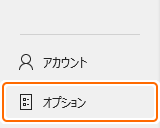
-
全般タブからブックのシート数に既定のシート数を指定します。
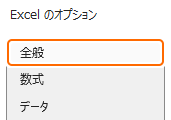
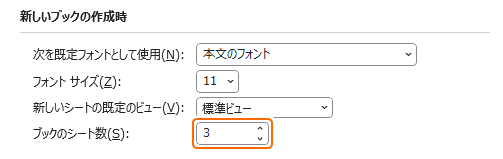 1 ~ 255の範囲で設定できます。
1 ~ 255の範囲で設定できます。
これで、新しいファイルを作成したときのシート数が変更されました。
新しいファイルを作成してみる
ブックのシート数を変更したら、新しいファイルを作成するとシートの数が変更されています。
-
-
ファイルタブから空白のブックを選択します。

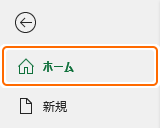
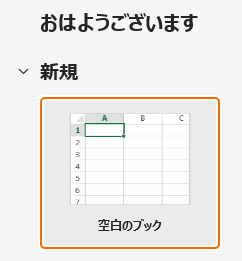
- または Ctrl + N キーを入力して、ショートカットから作成できます。
-
ファイルタブから空白のブックを選択します。
作成されたファイルのシート数が設定したシート数になります。
ブックのシート数が 1 のとき:

ブックのシート数が 3 のとき:

ファイル作成時の既定値を変更する設定
シート数以外にもフォントなどを変更できます。挿入したシートにも反映されます。
- フォントの既定値:ファイル作成時のフォントを変更する方法があります。挿入したシートのフォントも変更されます。詳細については後日公開予定です。
- フォントサイズの既定値:ファイル作成時のフォントサイズを変更する方法があります。挿入したシートのフォントサイズも変更されます。詳細については後日公開予定です。
- ビューの既定値:ファイル作成時のビューを変更する方法があります。挿入したシートのビューも変更されます。詳細については後日公開予定です。
新しいファイルや新しいシートそのものをテンプレートから作成できます。
- 新しいファイルの既定値:新しいファイルを作成したときの既定値を変更する方法があります。ファイルやシート、セルなどすべての設定の既定値を変更できます。
- 新しいシートの既定値:新しいシートを追加したときの既定値を変更する方法があります。ページ設定などのシート単位やセルなどの設定の既定値を変更できます。
まとめ
- 作業効率の向上:毎回不要なシートを削除したり、新しいシートを追加しているならその手間を省けます。
- シートを整理:シート数が余計にあっても使わないから気にしないというわけにはいきません。シート数を 1 にすると不要なシートが作成されなくなりスッキリします。
- 新しいファイルの既定値:ファイル作成時に毎回シートやセルの設定を変更しているときはテンプレートから作成するか新しいファイルの既定値を変更します。設定を変更した状態でシートを追加するには新しいシートの既定値を変更します。
この設定を活用してエクセルの時短に役立ててください。